Hallo sahabat arkadaşlar kali ini saya akan berbagi cara mudah menggunakan aplikasi canva di smartphone. Canva menjadi salah satu aplikasi desain yang bisa dibilang juara. Karena fitur-fiturnya yang lengkap serta penggunaan tools yang cukup mudah.
Sebelum kita membahas lebih dalam mari kita bahas tentang aplikasi desain satu ini. Canva adalah sebuah tools untuk mendesain yang bisa dipublikasikan secara online dengan misi memberdayakan setiap orang di dunia untuk mendesain apa saja dan mempublikasikan dimana saja.
Jenis Dan Fitur Canva
Canva mempunyai berbagai jenis dan beragam fitur. Jenis canva antara lain canva gratis, canva pro, canva enterprise, dan canva edukasi.
Canva Gratis
Canva yang dapat diakses oleh siapapun dengan beragam fitur yang disediakan secara gratis.
Canva Pro
Canva yang dapat diakses melalui pembelian dengan fasilitas premium. Tentunya fitur yang disediakan untuk Canva Pro ini lebih lengkap dibandingkan yang gratis.
Canva Enterprise
Canva yang cocok untuk organisasi, bisnis, waralaba, dan agen tim besar yang memerlukan semua produktifitas dan fitur desain pintar di Canva Pro dengan kontrol lanjutan untuk berkolaborasi dan mempublikasikan desain secara berkala.
Canva Edukasi
Canva edukasi dapat digunakan oleh lembaga pendidikan dan lembaga non-profıt dengan Canva versi premium secara gratis.
Cara Mendapatkan Canva Edukasi
Untuk mendaftar canva edukasi bisa dilakukan oleh guru, murid, maupun sekolah atau distrik.
- Untuk guru bisa mendaftar menggunakan alamat email pelatihan atau menggunggah sertifikat mengajar dan dokumen studi.
- Untuk murid bisa mendaftar melalui integrasi LMS dengan mengisi form yang sudah disediakan dan menyertakan dokumen yang dibutuhkan atau bergabung dengan undangan dari guru yang berupa link.
- Untuk sekolah bisa mendaftar dengan mengisi data yang diperlukan di typeform yang disediakan.
Harga Yang Ditawarkan
Canva memberikan berbagai penawaran harga sesuai jenisnya yaitu sebagai berikut;
- Free ini bearti tidak ada beban biaya yang ditangguhkan untuk pengguna
- Pro adanya beban yang ditangguhkan untuk penggunanya sebesar 54,99 lira/bulan untuk 1 sampai 5 anggota
- Enterprise adanya biaya yang ditangguhkan sebesar 220 lira perorang/bulan
- Edukasi tidak ada biaya yang ditangguhkan untuk pengguna alias GRATIS
Perbandingan Fitur Canva Berdasarkan Jenis
Perbandingan fitur canva berdasarkan jenis sudah terlihat jelas dari gambar di atas. Ini dapat mempermudah canva jenis apa yang sesuai dengan kebutuhan kita.
Tidak hanya diperbandingan fiturny saja, ternyata untuk manejemen waktu, penyimpanan, dan keamanan dukungan canva enterprise yang lebih unggul.
Cara Mudah Menggunakan Aplikasi Canva di Smartphone
Berikut adalah cara mudah menggunakan aplikasi canva di smartphone.
1. Download aplikasi
Kamu bisa mendownload melalui play store.
2. Sign up
Kamu bisa mendaftar melalui facebook, google, atau email. Selanjutnya kamu akan diarahkan ke halaman dan panduan untuk pengguna baru.
Kamu bisa mengatur di menu setting, seperti merubah bahasa.
3. Pilih template
Untuk memilih desain kamu bisa klik "buat desain" atau bisa langsung pilih template yang diinginkan.
4. Mulai mendesain di canva.
Canvamu sudah siap digunakan untuk mendesain.
Langkah Membuat Infografis di Canva
Berikut adalah langkah membuat infografis di canva.
1. Masuk ke akun canva
Klik desain baru atau tanda (+)
2. Pilih dimensi
Pilih ukuran yang kita inginkan. Kita bisa memilih ukuran khusus dengan mengisi panjang dan lebar serta ukuran dimensi seperti pixel/ cm, atau memilih ukuran yang disarankan.
''Untuk pengguna canva gratis diharapkan memilih ukuran dengan hati-hati karena desain yang kita buat tidak bisa diresize ulang''.
3. Pilih template
Kemudian kita ditawarkan untuk mendesain dengan template yang sudah disediakan maupun dengan dashboard kosong atau lembar kerja baru.
Jika dashboard kosong adalah pilihan kita, kita bisa mengawali dengan memberi background desain kita di fitur yang tersedia.
Jika kita memilih menggunakan template yang ada, kita bisa langsung mendesain dengan merubah gambar atau elemen yang kita butuhkan.
Jika kita memilih menggunakan template yang ada, kita bisa langsung mendesain dengan merubah gambar atau elemen yang kita butuhkan.
4. Tambahkan fitur
Kemudian kita bisa menambahkan elemen, font tulisan dengan berbagai bentuk, menambahkan gambar dan lain sebagianya.
''Untuk fungsi elemen menemukan bahan untuk membuat desain kita. Kita bisa mengetikan elemen yang kita cari di kolom penelusuran''.
4. Unduh desain
Setelah desain selesai kita bisa menggunduh desain kita sesuai jenis file yang kita butuhkan. Dan secara otomatis desain yang kita buat sudah terunduh dan tersimpan di galeri ponsel kita.
Pengalaman Menggunakan Canva Untuk Membuat Infografis
Saya adalah pengguna canva yang cukup lama. Sesuai dengan kecintaan saya di dunia senidan desain grafis yang saya pelajari secara otodidak. Canva adalah salah satu pilihan aplikasi desain terbaik yang saya gunakan.
Awalnya sedikit membingungkan tapi pada akhirnya kita akan terbiasa menggunakan canva. Saya biasa memulai dengan membuat desain dengan lembaran baru maupun menggunakan template yang ada untuk membuat desain infografis dan desain lainnya. Kemudian saya mulai mengedit menggunakan fitur-fitur yang disediakan.
Dari desain menggunakan aplikasi canva ini saya juga mendapatkan upah dari jasa desain yang saya buat. Mulai dari jasa pembuatan logo, desain unruk spanduk maupun x-banner , atau yang berhubungan dengan desain grafis lainnya.
Untuk keyword yang saya gunakan untuk membuat infografis biasanya saya ketikan di kolom penelusuran sesuai tema desain yang akan saya buat untuk mencari template, gambar, maupun elemen.
Harapan terbesar saya adalah saya dapat memasarkan produk jasa desain saya ini ke dalam platform Fiever. Karena di platform tersebut kita bisa menjaring customer lebih banyak untuk produk desain kita buat.
Fitur-Fitur Yang Ada Di Canva
Aplikasi desain ini mempunyai berbagai fitur di dashboard dan lembar kerja. Mari kita simak untuk fitur di dashboard itu sendiri.
Fitur Dashboard
Ada beragam fitur di aplikas canva yang bisa kita gunakan antara lain;
Template
Elemen
Fitur di elemen berisi kolom penelusuran yang memudahkan kita untuk mencari elemen yang kita gunakan. Terdapat menu elemen terakhir yang kita gunakan.Sehingga memudahkan kita menggunakan elemen itu kembali. Elemen yang ada ini meliputi garis & bentuk, grafis, sticker, foto, video, audio, bagan, tabel, bingkai, kisi, serta koleksi yang dibuat oleh orang lain.
Galeri
Kıta bisa menambahkan gambar atau video yang ada di ponsel kita.
Unggahan
Kita dapat menambahkan gambar, video, maupun audio yang kita unggah dari ponsel maupun drive kita.Text
Tampilan penelusuran untuk mencari jenis text yang kita butuhkan. Membuat text sesuai dengan format judul, subheading, maupun isi teks. Dan pilihan kombinası font yang sudah disediakan bisa kita gunakan.Lainnya
Di fitur lainnya menawarkan fitur lebih banyak seperti foto, audio, gaya, latar belakang, bagan dan folder. Yang jika kalian klik secara otomatis akan ada di tampilan menu dashboard.Tidak hanya itu di fitur lainnya juga ada pilihan buat sesuatu baru, menemukan konten dari berbagai aplikasi yang tertera, serta import media ke aplikasi yang tertera.
Penggunaanya cukup mudah kita hanya perlu klik aplikasi yang diinginkan dan menyambungkan dengan mengisi email dan data yang diminta. Jika kita klik bagian aplikasi yang tertera secara otomatis akan muncul menu di dashboard. Biasanya fitur ini untuk jenis canva pro, edukasi dan enterprise.
Menu Lembar Kerja Desain
Fitur +
Ada fitur bertanda (+) yang sudah saya jelaskan diatas terletak dibagian kiri.
Page
Dan di bagian kanan ada ikon page, jika kita klik akan ada fitur menambahkan page. Sedangkan menu di bawah ada menu hapus, duplikat, menambahkan dan memilih page. Serta ada catatan untuk keterangan desain sebanyak 2000 karakter.
Beranda
Icon rumah yang berada di atas pojok kiri ponsel kita berisi beranda. Yang kita klik maka tampilannya berupa kolom penelusuran, template yang disediakan, proyek anda dan menu itu sendiri.
Ada kolom penelusuran, beberapa template desain yang ditawarkan berdasarkan kategori seperti presentasi, infografis, resume, video, konten instagram dan lainnya.
Proyek anda berisi semua proyek yang telah kita lakukan. Menu terdapat keterangan akun kita.
''Satu email bisa digunakan untuk lebih dari satu akun''.
Ada juga menu proyek anda, dibagi dengan teman, sampah, maupun kelas. Jika kita bergabung dengan kelas. Di sana ada pekerjaan kelas yang diberikan oleh guru untuk muridnya.
Ada juga menu alat yang berisi temukan aplikasi, kit merek, perencana konten, pengaturan dan bantuan.
Proyek anda berisi semua proyek yang telah kita lakukan. Menu terdapat keterangan akun kita.
''Satu email bisa digunakan untuk lebih dari satu akun''.
Ada juga menu proyek anda, dibagi dengan teman, sampah, maupun kelas. Jika kita bergabung dengan kelas. Di sana ada pekerjaan kelas yang diberikan oleh guru untuk muridnya.
Ada juga menu alat yang berisi temukan aplikasi, kit merek, perencana konten, pengaturan dan bantuan.
Menu
Titik 3 diatas adalah menu yang berisi judul desain yang bisa kita ubah, beserta ukuran desain kita.
Menu membuat desain baru, tampilan tampilan gulir tampilan, tampilan gambar kecil, tampilan kisi, tampilan margin, tampilan bleed cetakan, temukan dan ganti teks, simpan dan simpan di folder.
kita juga bisa melihat semua komentar, riwayat versi, buat salinan, statistik, bagikan, ubah ukuran, dan bantuan.
''Untuk mencetak desain kita bisa memilih cetak pdf, dengan memperhatikan ukuran desain kita agar tidak pecah saat dicetak''.
Kıta juga bisa mengatur ukuran pixel, dan ukuran file.
''Untuk desain infografis blog kita bisa kecilkan pixel sekecil mungkin. Dengan ukuran file kategori sedang antara 41-75 untuk menghasilkan gambar tidak lebih dari 100Kb''.
Menu membuat desain baru, tampilan tampilan gulir tampilan, tampilan gambar kecil, tampilan kisi, tampilan margin, tampilan bleed cetakan, temukan dan ganti teks, simpan dan simpan di folder.
kita juga bisa melihat semua komentar, riwayat versi, buat salinan, statistik, bagikan, ubah ukuran, dan bantuan.
Play
Untuk memutar video klip yang dibuat.Unduh
Di menu ini ada pilihan undang tim, kirim ke guru, google classroom, microsoft team, dan lainnya. Unduhan sendiri ada beberapa pilihan jenis unduhan seperti jpg, png, cetak pdf, video mp4,gif''Untuk mencetak desain kita bisa memilih cetak pdf, dengan memperhatikan ukuran desain kita agar tidak pecah saat dicetak''.
Kıta juga bisa mengatur ukuran pixel, dan ukuran file.
''Untuk desain infografis blog kita bisa kecilkan pixel sekecil mungkin. Dengan ukuran file kategori sedang antara 41-75 untuk menghasilkan gambar tidak lebih dari 100Kb''.
''Untuk ukuran gambar yang dihasilkan pada pengunduhan menggunakan ponsel di laptop berbeda, kenyataannya kadang unduhan di ponsel ukurannya tetap akan lebih besar walaupun sudah mengatur ukuran pixel dan ukuran file''.
Dan kita bisa memilih halaman mana yang akan kita cetak sesuai selera. Klik simpan pengaturan dan pengunduhan, maka file kita akan terunduh dan tersimpan di galeri secara otomatis. Ada menu lain seperti bagikan tautan, kirim desain melalui gmail, ataupun aplikasi lain.
Dan kita bisa memilih halaman mana yang akan kita cetak sesuai selera. Klik simpan pengaturan dan pengunduhan, maka file kita akan terunduh dan tersimpan di galeri secara otomatis. Ada menu lain seperti bagikan tautan, kirim desain melalui gmail, ataupun aplikasi lain.
Jika kita klik pada lembar kerja kita di sana ada pilihan ganti. Ini untuk mengganti gambar, background, elemen dan fitur lainnya yang ada di menu.
Ada menu hapus serta color yang bisa kita gunakan untuk merubah warna standar yang tersedia, bahkan pilihan warna foto dari gambar yang sudah kita unggah di lembar kerja, atau memilih pilihan gradasi warna atau bisa juga dengan mengetikkan warna atau kode yang diinginkan di penelusuran.
Pengaturan waktu, dibuat untuk membuat video singkat paling lama 30 detik. Dan ada pilihan untuk menerapkan disemua halaman dengan sekali klik.
Animasi Halaman, menu untuk membuat animasi halaman, seperti block, breathe, fade, pan, rise, tumble, wipe, zoom foto, aliran foto, dan lainnya. Kalian bisa memilih tema yang kalian inginkan di bagian menu paling bawah untuk mempermudah mencari animasi halaman. Bisa diterapkan disemua halaman sekali klik.
Komentar, membuat komentar di halaman yang dituju dengan untuk berdiskusi kepada anggota tim. Kalian juga bisa menambahkan icon dan tag nama anggota tim.
Kunci, ini untuk mengunci halaman yang dimaksud.
Menu Saat Klik Gambar Pada Lembar Kerja
Pada layar lembar kerja jika kita klik pada gambar akan ada menu hapus, duplikat gambar, tampilan colour yang bisa kita ganti sesuai selera.
''Tidak semua gambar atau elemen bisa kita ganti warna nya disebabkan karena gambar atau elemen terkunci sehingga kita tidak bisa merubah warna''.
Efek, untuk penghapusan latar belakang, smartmockup, duotone, campuran warna, trippy, slice dan lainnya.
Pangkas, untuk memotong gambar sesuai selera.
Balik, untuk membalikkan gambar secara horizontal maupun vertikal
Animasi, untuk membuat animasi seperti breathe, fade, pan, rise dan lainnya.
Transparansi, untuk membuat transparansi pada gambar.
Posisi, untuk mengatur gambar sesuai yang diinginkan dengan posisi maju, mundur, ke belakang, ke depan, atas, kiri, tengah, bawah.
Geser, untuk menggeser gambar sesuai yang kita inginkan
Info, berisi tentang info gambar, seperti judul dan nama pencipta. Info gratis atau berbayar. Tampilan semua kata kunci yang bisa kita pilih. Bintang untuk memberi tanda pada gambar. Tambahkan ke folder. Penelusuran lebih banyak yang seperti ini.
Komentar, membuat komentar di halaman yang dituju dengan untuk berdiskusi kepada anggota tim. Kalian juga bisa menambahkan icon dan tag nama anggota tim.
Tautan, memasukkan tautan atau link url yang kita butuhkan.
Kunci, ini untuk mengunci halaman yang dimaksud.
Lainnya, pada menu lainnya ada pilihan salin, tempel, pilih beberapa, pengaturan posisi dan lainnya.
Menu Saat Klik Teks Pada Lembar Kerja
Sunting, menu ini digunakan untuk menyunting teks. Hapus, duplikat, pisahkan ini untuk memisahkan tulisan sehingga tidak menjadi satu kesatuan seperti gambar dibawah. Kita bisa mengelompokan gambar tersebut. Sesuai kebutuhan.
Font, kıta bisa menuliskan font di kolom pencarian atau memilih font yang sudah disediakan.
Ukuran font, membantu merubah ukuran font sesuai yang kita butuhkan
Warna, mengganti pilihan warna yang dengan cara mencari di kolom penelusuran, memilih gradasi warna, maupun warna standar yang sudah disediakan.
Format, merubah tulisan menjadi bold, underline,kapital, bulletting, numbering, merapikan teks, dan lainnya.
Jarak, mengatur jarak huruf, jarak baris maupun kunci kotak teks.
Efek, ada 2 efek yang ditawarkan yaitu gaya dan bentuk.
Gaya sendiri ada beberapa pilihan yaitu bayangan, glitch, neon, latar belakang, dan lainnya. Bentuk, kıta bisa membentuk tulisan melengkung dan mengaturnya sesuai yang kita inginkan.
Animasi, seperti breathe, fade, pan, rise, burst, bounce tumble dan lainnya.
Transparans, membuat transparansi pada gambar.
Posisi, mengatur gambar sesuai yang diinginkan dengan posisi maju, mundur, ke belakang, ke depan, atas, kiri, tengah, bawah.
Geser, menggeser gambar sesuai yang kita inginkan
Info, berisi tentang info gambar, seperti judul dan nama pencipta. Info gratis atau berbayar. Tampilan semua kata kunci yang bisa kita pilih. Bintang untuk memberi tanda pada gambar. Tambahkan ke folder. Penelusuran lebih banyak yang seperti ini.
Komentar, membuat komentar di halaman yang dituju dengan untuk berdiskusi kepada anggota tim. Kalian juga bisa menambahkan icon dan tag nama anggota tim.
Tautan, memasukkan tautan atau link url yang kita butuhkan.
Kunci, ini untuk mengunci halaman yang dimaksud.
Lainnya, pada menu lainnya ada pilihan salin, tempel, pilih beberapa, pengaturan posisi dan lainnya.
Menu Saat Klik Pada Element Lembar Kerja
Ada menu hapus, duplikat gambar, tampilan colour yang bisa kita ganti sesuai selera.
Efek penghapusan latar belakang, smartmockup, duotone, campuran warna, trippy, slice dan lainnya.
Filter, memfilter gambar atau elemen dengan filter epic, festive, summer dan pilihan lainnya.
Adjust, menu penyesuaian ini untuk mengatur kecerahan, kontras, saturasi, rona, vinyet dan lainnya.
Pangkas, untuk memotong gambar sesuai selera.
Balik, untuk membalikkan gambar secara horizontal maupun vertikal
Animasi, seperti breathe, fade, pan, rise dan lainnya.
Transparansi, membuat transparansi pada gambar.
Posisi, mengatur gambar sesuai yang diinginkan dengan posisi maju, mundur, ke belakang, ke depan, atas, kiri, tengah, bawah.
Geser, menggeser gambar sesuai yang kita inginkan
Info, berisi tentang info gambar, seperti judul dan nama pencipta. Info gratis atau berbayar.
Tampilan semua kata kunci yang bisa kita pilih. Bintang untuk memberi tanda pada gambar. Tambahkan ke folder. Penelusuran lebih banyak yang seperti ini.
Komentar, membuat komentar di halaman yang dituju dengan untuk berdiskusi kepada anggota tim. Kalian juga bisa menambahkan icon dan tag nama anggota tim.
Tautan, memasukkan tautan atau link url yang kita butuhkan.
Kunci, ini untuk mengunci halaman yang dimaksud.
Lainnya, pada menu lainnya ada pilihan salin, tempel, pilih beberapa, pengaturan posisi dan lainnya.
Komentar, membuat komentar di halaman yang dituju dengan untuk berdiskusi kepada anggota tim. Kalian juga bisa menambahkan icon dan tag nama anggota tim.
Tautan, memasukkan tautan atau link url yang kita butuhkan.
Kunci, ini untuk mengunci halaman yang dimaksud.
Lainnya, pada menu lainnya ada pilihan salin, tempel, pilih beberapa, pengaturan posisi dan lainnya.
Sampai sini artikel saya mengenai cara mudah menggunakan aplikasi Canva di Smartphone. Semoga artikelku ini bermanfaat untuk sahabat arkadaşlar semuanya.

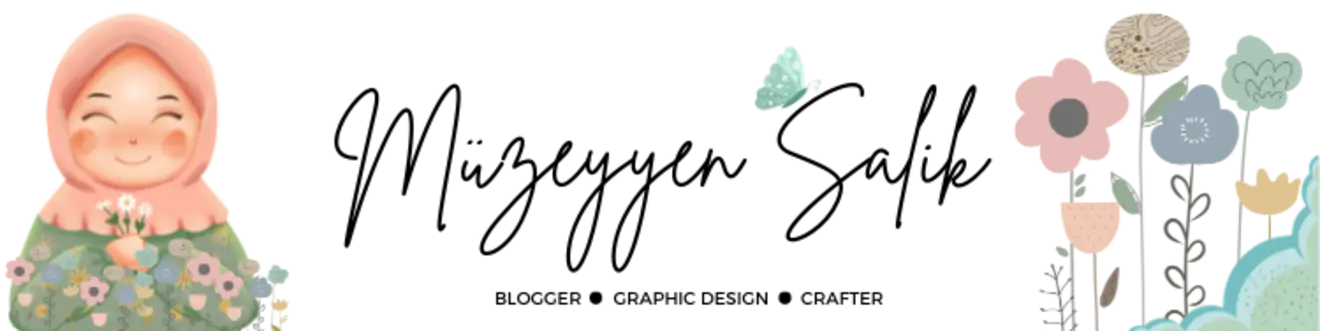





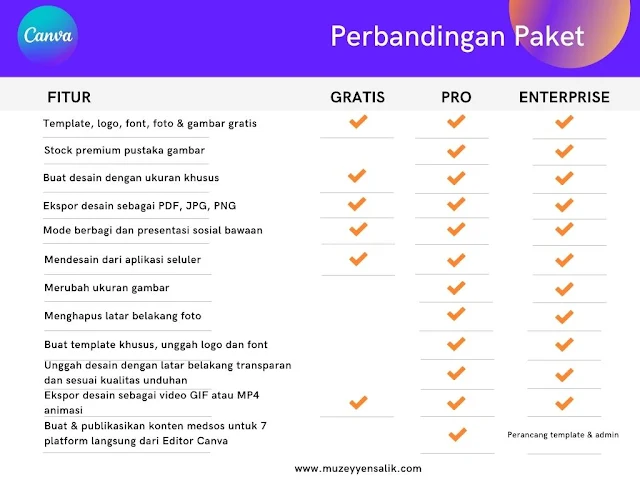
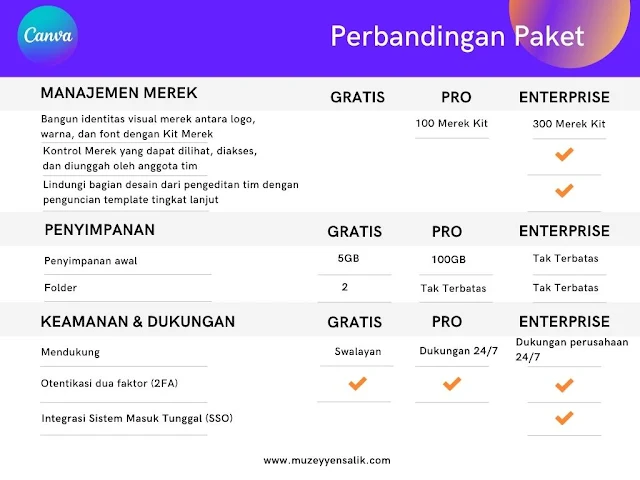
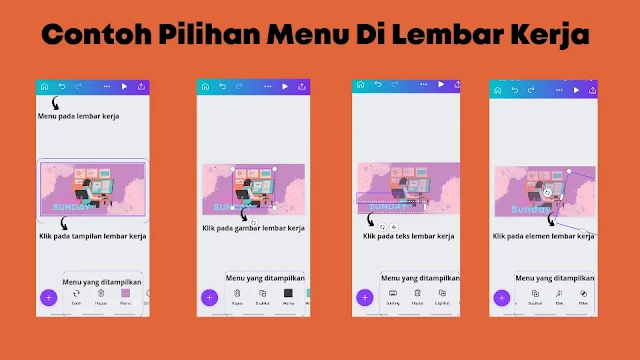












Lengkap dan daging semua.. Trmaksih mba sangat membantu saya yg blm buka tugas kita apa sakin seeeeebooook nya.. Hihiii
BalasHapusselalu-always, tak pernah-never , selalu mantaaaaaap,,, #lope sekebon buat mbak,, wkwkwk
BalasHapusLengkaap pool mbak, makasih yaa mbak sharingnya
BalasHapusMakasih mbak,infonya lengkap bgt...top bgt pokoknya
BalasHapusSelama ini taunya canva cuma gratis sama pro. Eh jd tau kalo ada edu dan enterprise. Keren mba sudah bisa menjual desainnya.
BalasHapuscanva memang juara banget, apalagi buat mamak-mamak kayak saya hehe
BalasHapusCanva memang penting banget, ya untuk para blogger seperti kita, mau ga mau membagi harus bisa desain canva. Kereen mba informasinya lengkap banget
BalasHapussaya jd tertarik join canva edukasi, aplikasi canva ini mudah dan praktis untuk desain
BalasHapusSemoga semakin bersemangat ya Mbak untuk terus ngeblognya. Kunci sukses menggunakan canva adalah mengenal dan memahami fungsi fiturnya. Satu langkah yang telah mbak kuasai. Keep istiqomah semangatnya!
BalasHapus